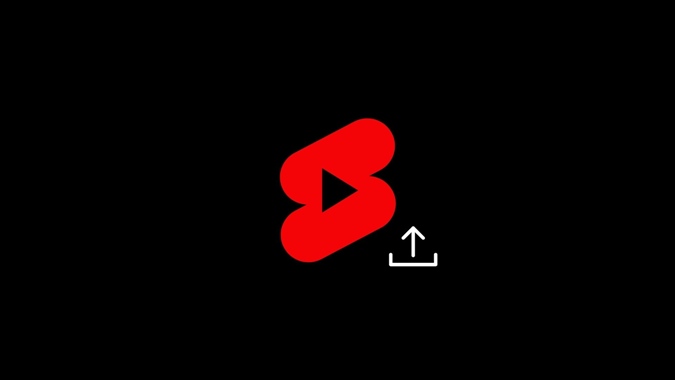Кантип YouTube кыска видеолорун компьютерден жана мобилдик телефондон жүктөп алса болот
YouTube кыска видеолору Instagram Reels жана TikTok видеолоруна окшош кыска видеолор. Алар акырындык менен абдан популярдуу болуп, көптөгөн көрүүлөрдү жаратууда. Эгер сиз видео контентти түзгүңүз келсе, Android, iPhone же компьютерден кыска YouTube видеолоруңузду жарыялай аласыз. Келгиле, муну кантип жасоону карап көрөлү.
Кантип YouTube кыска видеолорун компьютерден жүктөп алса болот
YouTube веб-сайтында YouTube шорттарын жүктөп алуу үчүн эч кандай баскыч таба албайсыз. Бул компьютерге шорт жүктөй албайсыз дегенди билдиреби? Ооба, жок.
Төмөнкү кадамдарды аткаруу менен YouTube кыска видеолорун компьютерден жүктөп алсаңыз болот:
1. Ачуу studio.youtube.com Иш тактаңыздагы браузерде жана Google каттоо эсебиңизге кириңиз.
2. баскычын басыңыз курулуш ” өйдө жагында жана “ тандаңыз Видеолорду жүктөп алыңыз Менюдан.
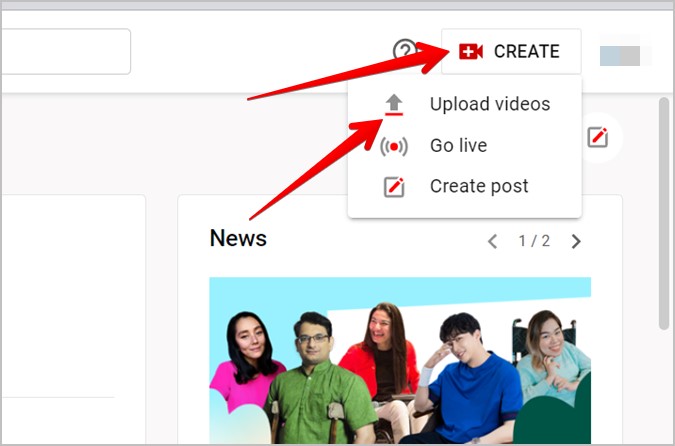
3. Сиз видеону тандагыңыз келген экранга жетесиз. Видеоңуз даяр экенин текшериңиз.
Бул абдан маанилүү кадам болуп саналат. Сиз эки маанилүү нерсеге ынанышыңыз керек. Биринчиден, видеонун узундугу 60 секундга чейин болушу керек, экинчиден, ал төрт бурчтуу же вертикалдык катышта (9:16) болушу керек. Керектүү видеону тандаңыз. Эгер видеоңуз ушул эки шартка жооп берсе, ал автоматтык түрдө YouTube'да кыска видео болуп эсептелет.
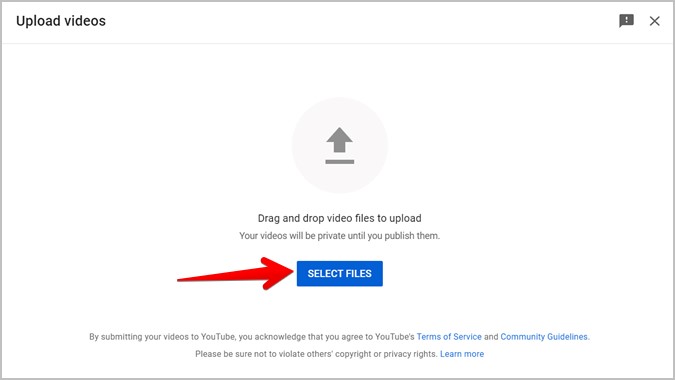
4. Видео жүктөлгөндөн кийин, сиз видеону түзөтүү экранына жетесиз. Кыска видеолордун аталышын киргизип, ошондой эле сүрөттөмө кошуңуз. Видеонун аталышына же сүрөттөмөсүнө #Shorts хэштегин кошуу кеңири таралган тартип болуп саналат, бул анын YouTube боюнча сунушталуу мүмкүнчүлүгүн жогорулатуу.
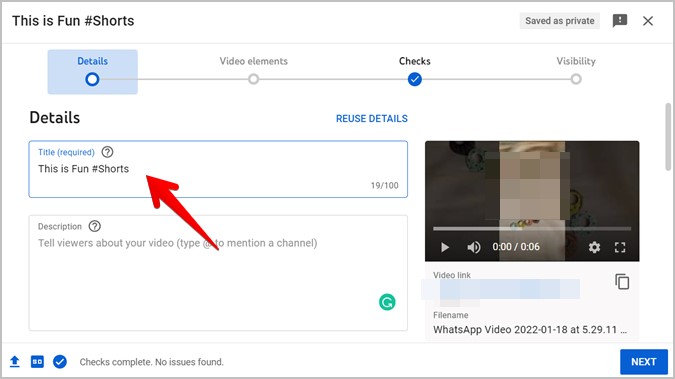
Калган кадамдар YouTube'га кадимки видеону жүктөөдө кылган ишиңизге окшош.
5. Төмөн сыдырып, видеонун эскизин тандаңыз. Видеону ойнотмо тизмеңизге кошо аласыз (милдеттүү эмес).
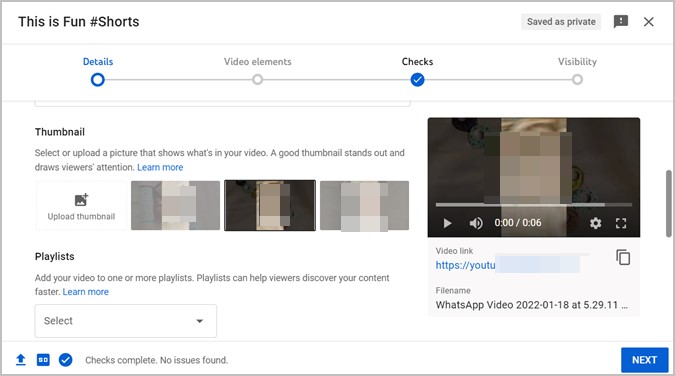
Акыр-аягы, кыска метраждуу тасмаларыңыздын аудиториясын аныкташыңыз керек. Тандоо Жок, бул мазмун балдар үчүн арналган эмес . баскычын чыкылдатыңыз кийинки .
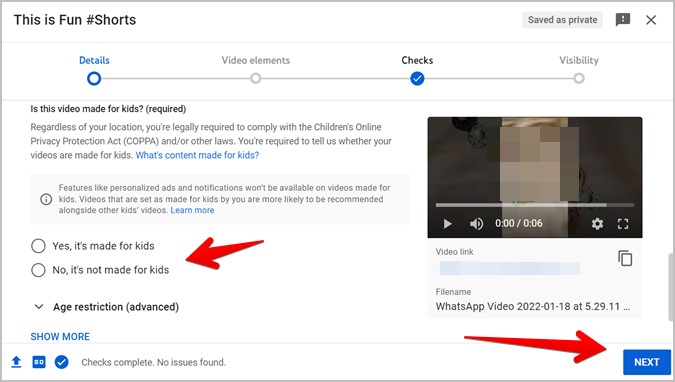
6. Чыкылдатыңыз " кийинки ” видео элементтеринин экранында андан кийин “ кийинки ” чектер экранында.
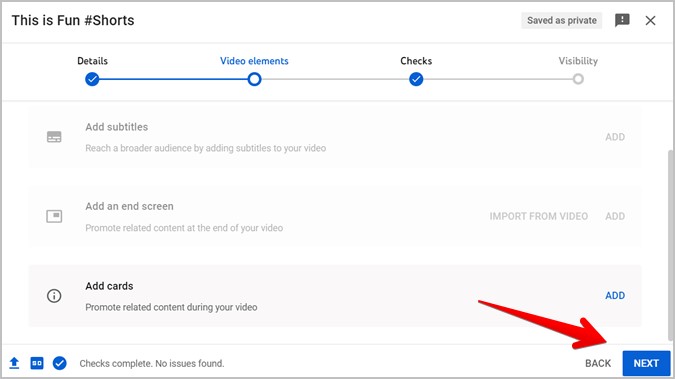
7. Акырында, сиз кыска видеонун купуялыгын "Жеке", "Тизмеге кирбеген" жана "Жалпыга ачык" дегенден тандап алышыңыз керек болот. Видеону бардыгы көрүшүн кааласаңыз, Жалпыга ачык дегенди тандаңыз жана " Жайылуу ". Сиз ошондой эле видеону пландаштырсаңыз болот.
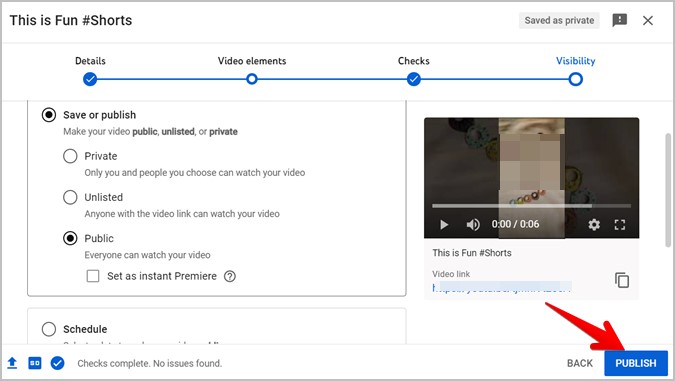
Android жана iPhone'го YouTube шорттерин кантип жүктөп алса болот
Instagram Reels, Snapchat жана TikTok сыяктуу эле, сиз жаңы кыска видео тартып, аны YouTube мобилдик колдонмосу менен түз түзө аласыз. Shorts Camera видеону кесүү, музыка, текст, чыпкаларды кошуу, тегиздөө жана башкалар сыяктуу функцияларды сунуштайт.
Кадамдарга өтүүдөн мурун, Android телефонуңуздагы же iPhoneдогу YouTube колдонмосу жаңыртылганын текшериңиз. Кыска камера планшеттер үчүн жеткиликтүү эмес экенин да эске алыңыз.
Келгиле, YouTube кыска видеолорун кантип түзүүнү жана аларды мобилдик телефонго жүктөөнү карап көрөлү.
1. Android телефонуңузда же iPhoneуңузда YouTube колдонмосун ачыңыз.
2. баскычты басыңыз + (кошуу) Төмөнкү өтмөктө жайгашкан. Жайгашуу жарлык түзүү Тизмеден. Суралган учурда микрофон жана камера сыяктуу керектүү уруксаттарды бериңиз. Эгер YouTube Short мобилдик колдонмолордо көрүнбөй жатса, Shorts көрсөтүлбөй калганын кантип оңдоону үйрөнүңүз.
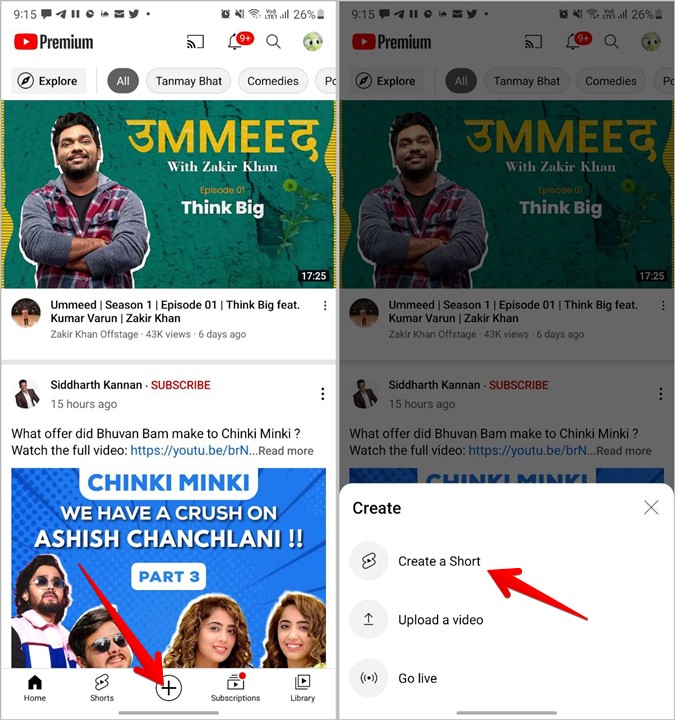
3 . YouTube Камера экраны пайда болот. Кыска видеоңузду жаздыра баштоо үчүн кызыл түскө тартуу баскычын басыңыз.
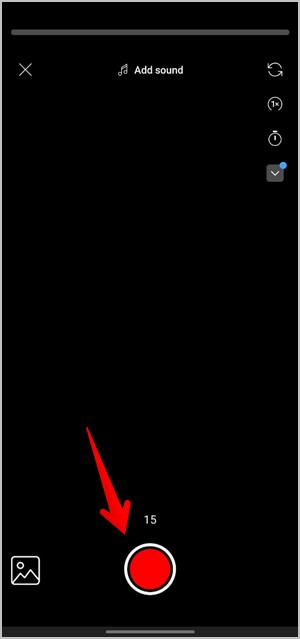
Видеоңуз бир нече кичинекей видео клиптерди камтышы мүмкүн. Жазууну токтотуу жана дагы клиптерди түзүү үчүн ошол эле баскычты кайра басыңыз. Канча клип жаздырганыңызды, алардын узундугун жана калган убакытты көрүү үчүн экрандын жогору жагындагы прогресс тилкесин колдонуңуз. Клип кичинекей ак тилкелер менен бөлүнөт.
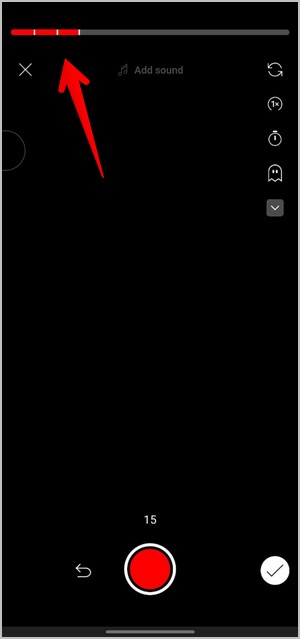
Мындан тышкары, демейки боюнча кыска видеонун узундугу 15 секундду түзөт. Бир аз узунураак видеону кааласаңыз, убакыттын чегин 15 секундга өзгөртүү үчүн 60ти басыңыз. Ошо сыяктуу эле, видеоңузду жакшыртуу үчүн жогору жактагы Flip, Speed, Timer жана Flash сыяктуу башка куралдарды колдонуңуз.
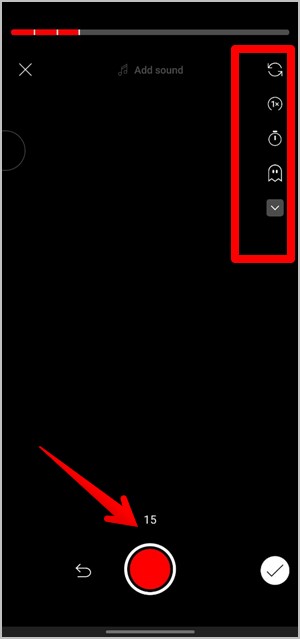
Бүткөндөн кийин, кийинки экранга өтүү үчүн ылдый жагындагы белги белгисин басыңыз.
4. Сиз аудио, текст жана чыпкаларды кошуп, видеонун хронологиясын көрө турган түзөтүү экранына жетесиз. Видеону өз каалооңузга жараша ыңгайлаштырыңыз. Андан кийин басыңыз кийинки .
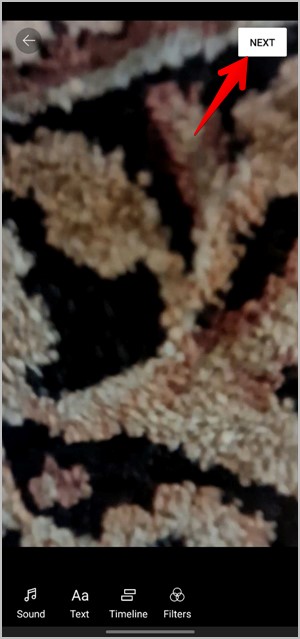
5 . Акырында, видеоңузга аталыш кошуп, көрүнүү жана аудитория параметрлерин орнотуңуз. баскычын басыңыз Кыскача жүктөө видеону жүктөө үчүн.
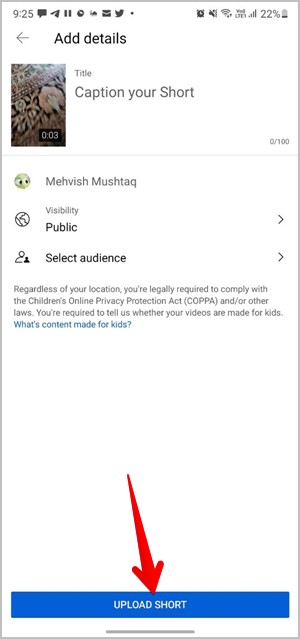
кеңеш: YouTube'да видеонун жакшыраак көрүнүүсү үчүн видеонун аталышына #Shorts хэштегин кошуңуз.
Галереядан YouTube кыска видеолорун кантип жүктөп алса болот
Видеону түздөн-түз YouTube колдонмосунан түзүүдөн тышкары, сиз башка колдонмолордо түзүлгөн жана түзөтүлгөн видеону галереяңыздан да жүктөй аласыз.
Бул үчүн. Кийинки кадамдарды аткарыңыз:
1. YouTube колдонмосунда баскычты таптаңыз + (кошуу) түбүндө. Жайгаштыруу Кыскача түзүү .
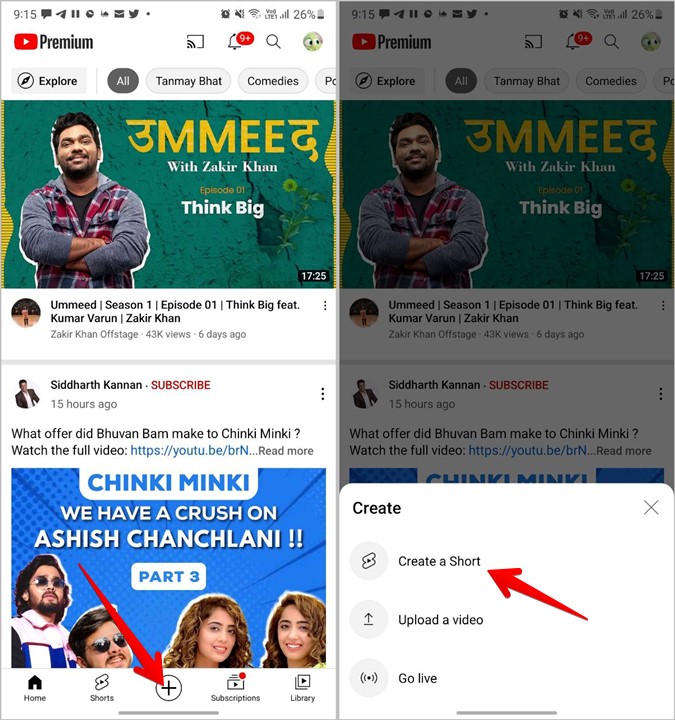
2 . Камера кыска экранында сөлөкөтүн таптаңыз көргөзмө Түбүндө. Жүктөп алгыңыз келген видеону тандаңыз.
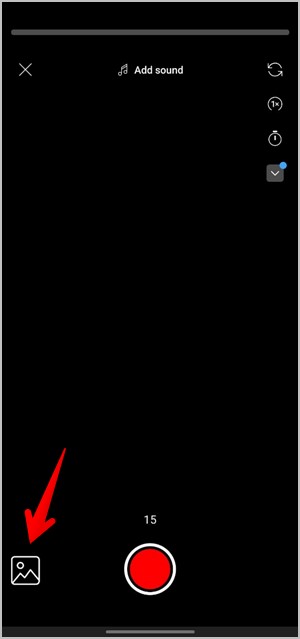
Эскертүү : Сиз сүрөттөрдү эмес, галереядан гана видеолорду кошо аласыз.
3. Төмөндөгү сыдырманы колдонуп видеону кыркыңыз. чыкылдатыңыз " кийинки "Алдыга жылуу. Андан кийин, текстти, аудиону же чыпкаларды кошуу менен видеону жекелештириңиз. чыкылдатыңыз кийинки .
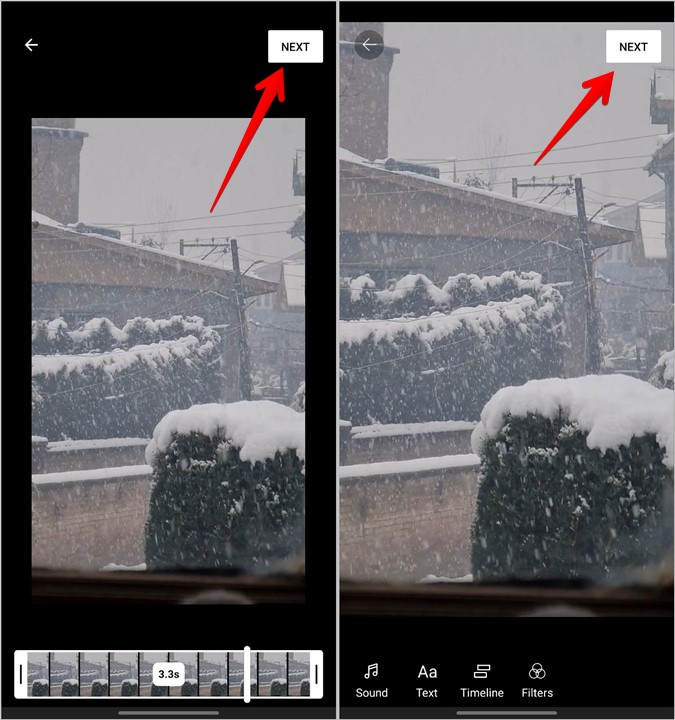
4. Видеонун аталышын кошуп, купуялуулукту тандаңыз. чыкылдатыңыз Кыскача жүктөө .
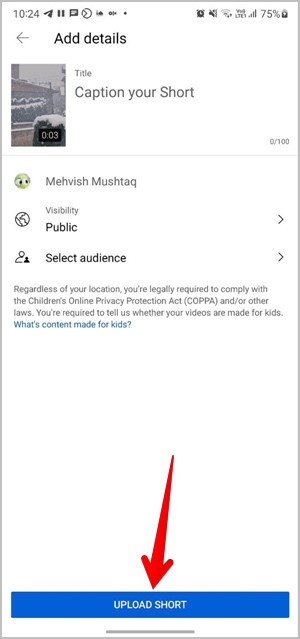
Бонус кеңеш: Каналыңызга кыска видеолор бөлүмүн кошуңуз
YouTube каналыңыздын башкы экранында пайда болгон жүктөлүп берилген бөлүмдөр, ойнотмо тизмелер, жандуу агымдар ж.б. сыяктуу, сиз да кыска видеолор бөлүмүн кошо аласыз. Бул кыска видеолоруңузду көбүрөөк көрүүгө жардам берет.
Бул үчүн. Кийинки кадамдарды аткарыңыз:
1 . Ачуу https://studio.youtube.com/ Компьютериңиздеги браузерде.
2. Чыкылдатыңыз " Персонализация ” сол каптал тилкеден.
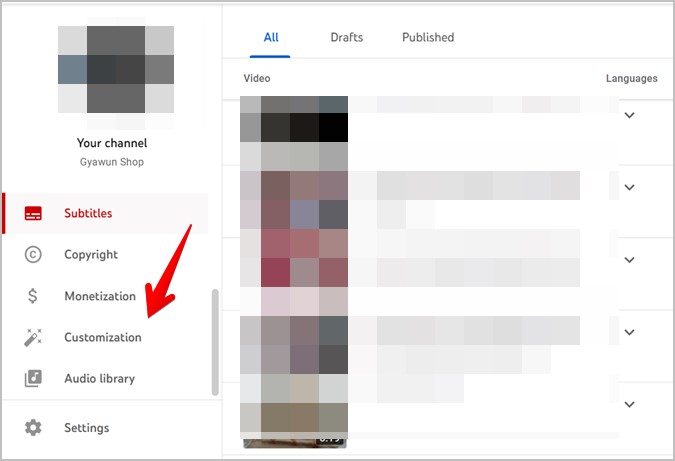
3 . Бир аз ылдый сыдырып, чыкылдатыңыз Бөлүм кошуу артынан Кыска видео роликтер менен.
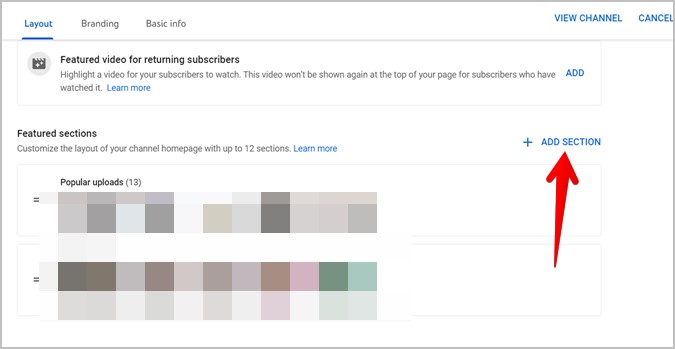
Эскертүү : Кыска видеолор бөлүмү веб-сайтта эмес, YouTube мобилдик колдонмолорунда гана пайда болот.
4 . Бөлүмдөрдүн жанындагы эки тилке сөлөкөтүн колдонуп, аларды сүйрөө аркылуу иретке келтире аласыз.
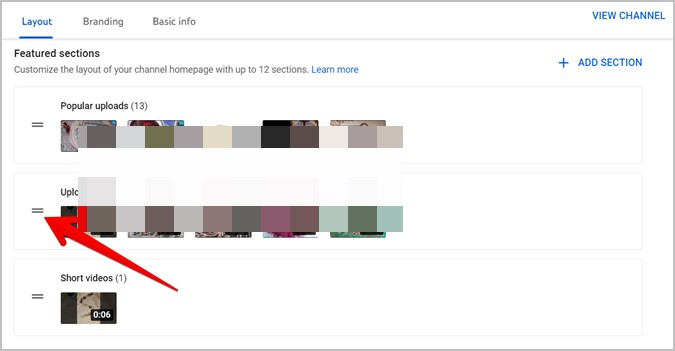
Көп берилүүчү суроолор (FAQ)
1. YouTube шорттарынан акча таба аласызбы?
YouTube азырынча кыска видеодон түшкөн кирешени бөлүшө элек. Бирок, алар бар Коробка шорты , бул жаратуучуларга кандайдыр бир сыйлыктарды берет.
2. Кыска YouTube видеолорун кантип көрөм?
Кыска видеолорду көргөндү жактырсаңыз, аларды көрүүнүн эки жолу бар. YouTube мобилдик колдонмосунда кыска видеолорду көрүү үчүн ылдый жагындагы Shorts өтмөгүн таптаңыз. Ошо сыяктуу эле, сиз YouTube башкы экранында Shorts бөлүмүн таба аласыз.
Кыска видеолор дүйнөсү
Ар кандай платформадагы кыска видеолор абдан көз каранды. Бул видеолорду көрүп жатканда этият болуп, канча убакыт коротконуңузга көңүл бурууну сунуштайт элем. Эгер сизге видео жакса жана ага тийиштүү кредиттерди бергенден кийин аны WhatsApp статусу катары бергиңиз келсе, бул тууралуу билип алыңыз YouTube кыска видеолорун кантип жүктөп алса болот ..